„10% Rabatt“ …?
Bitte nicht. Denn ein Leerzeichen gehört dazu: zwischen Ziffern und Symbolen wie „%“ und „€“ – oder vor Abkürzungen wie „kg“, „kWh“ oder „km“.
Sicherlich würden Sie auch nicht „10Prozent Rabatt“ schreiben. Oder „49Euro“, „5Kilogramm“ und „1.500Kilowattstunden“. Setzen Sie daher stets Leerzeichen ein: Mit „10 %“, „49 €“ oder „1.500 kWh“ liegen Sie richtig.
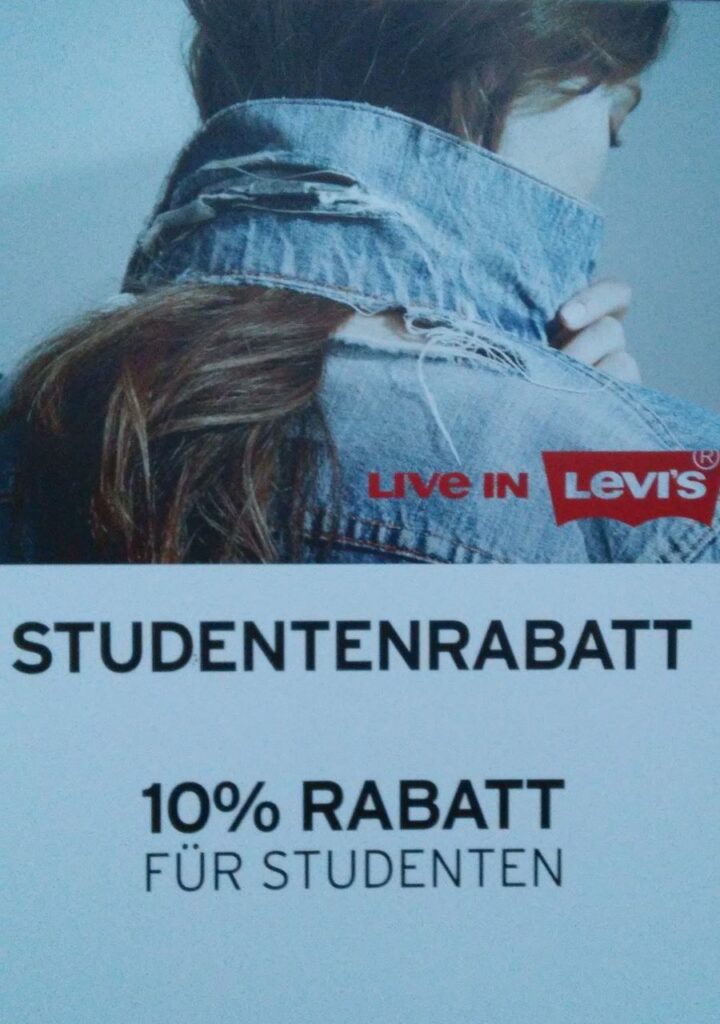
Mein Tipp (I)
Achten Sie darauf, bei Angaben wie „10 %“ geschützte Leerzeichen zu verwenden. Ein geschütztes Leerzeichen beugt einem Zeilenumbruch vor: Am Zeilenende werden zusammengehörende Ziffern und Symbole oder Kürzel nicht auseinandergerissen. Abkürzungen wie „z. B.“, „u. a.“ und „i. d. R.“ übrigens auch nicht: Auch hier gehört ein Leerzeichen hin – weil „zumBeispiel“ und „unteranderem“ ja auch falsch ist.
In Word fügen Sie geschützte Leerzeichen mit der Tastenkombination „Strg + Shift + Leertaste“ ein. Und falls Sie ein MacBook besitzen, greifen Sie zu „Alt + Leertaste“.
Mein Tipp (II)
Und wenn ein Leerzeichen unschön aussieht, weil viel zu große Lücken entstehen? Dann setzten Sie ein schmaleres „halbes“ Leerzeichen ein. In Word markieren Sie Ihr Leerzeichen, wählen „Schriftart“ und dann das Register „Erweitert“ aus. Unter „Skalieren“ können Sie „50 %“ auswählen und ein halbes Leerzeichen erstellen.
Weiterlesen?
- „Über 1 Million Preise zu gewinnen!“ …?
- Anführungszeichen richtig setzen …?
- „Ideen rund um‘s Drucken“ …?
- „Herzlich Willkommen“ …?

